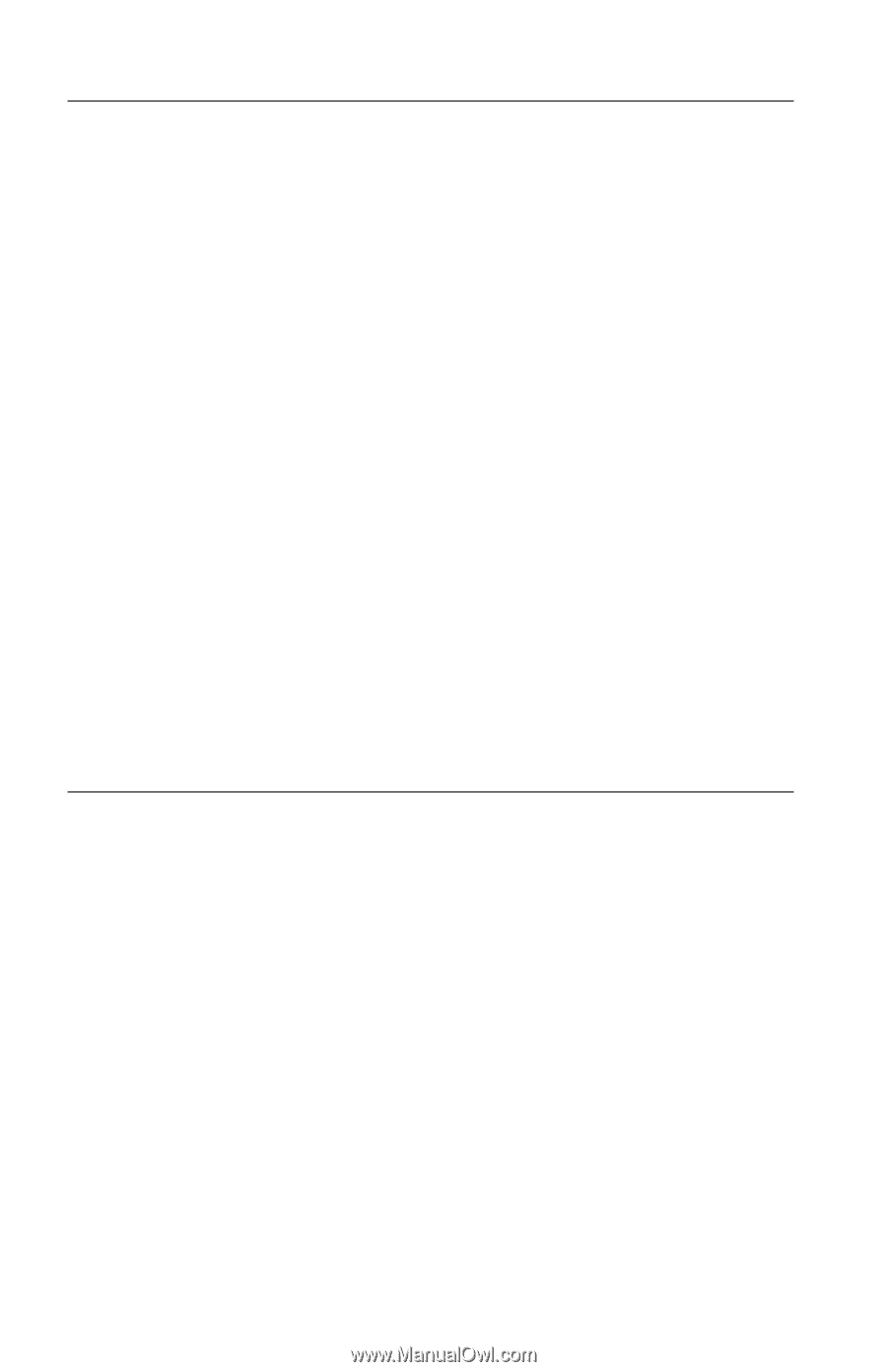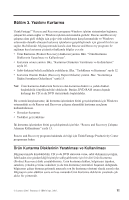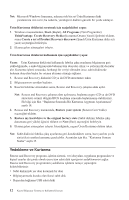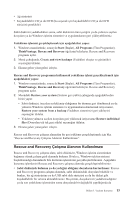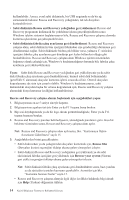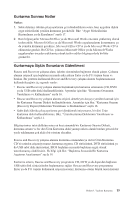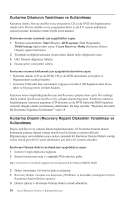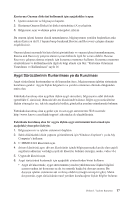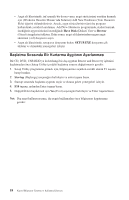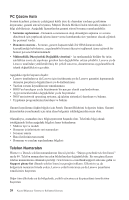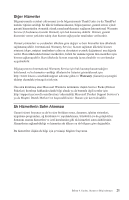Lenovo ThinkCentre A52 (Turkish) Quick reference guide - Page 34
Kurtarma, Ortamının, Yaratılması, Kullanılması, Onarım, Recovery, Repair, Disketinin
 |
View all Lenovo ThinkCentre A52 manuals
Add to My Manuals
Save this manual to your list of manuals |
Page 34 highlights
Kurtarma Ortamının Yaratılması ve Kullanılması Kurtarma ortamı, Rescue and Recovery programını CD ya da DVD'den başlatmanıza olanak tanır. Rescue and Recovery programına Enter ya da F11 tuşunu kullanarak erişemiyorsanız, kurtarma ortamı büyük önem kazanır. Kurtarma ortamı yaratmak için aşağıdakileri yapın: 1. Windows masaüstünde, Start (Başlat), All Programs (Tüm Programlar), ThinkVantage öğelerinden sonra, Create Recovery Media (Kurtarma Ortamı Oluştur) öğesini belirleyin. 2. Yaratmak istediğiniz kurtarma ortamı tipine ilişkin radyo düğmesini seçin. 3. OK (Tamam) düğmesini tıklatın. 4. Ekrana gelen yönergeleri izleyin. Kurtarma ortamını kullanmak için aşağıdakilerden birini yapın: v Kurtarma diskini (CD ya da DVD) CD ya da DVD sürücünüze yerleştirin ve bilgisayarınızı yeniden başlatın. v Kurtarma USB sabit disk sürücünüzü, bilgisayarınızdaki USB bağlaçlarından birine takın ve bilgisayarınızı yeniden başlatın. Kurtarma ortamı başlatıldığında Rescue and Recovery çalışma alanı açılır. Her özelliğe ilişkin yardım için Rescue and Recovery çalışma alanına başvurun. Kurtarma ortamınız başlatılamazsa, kurtarma aygıtınızı (CD sürücüsü ya da DVD sürücüsü) BIOS başlatma sırasında düzgün olarak ayarlamamış olabilirsiniz. Ek bilgi için bkz. "Başlatma Sırasında Bir Kurtarma Aygıtının Ayarlanması" sayfa 18. Kurtarma Onarım (Recovery Repair) Disketinin Yaratılması ve Kullanılması Rescue and Recovery çalışma alanını başlatamazsanız, bir Kurtarma Onarım disketi kullanarak çalışma alanına erişimi denetleyen bir dosyayı yeniden yükleyin. Bilgisayarınızı satın aldıktan sonra en kısa zamanda bir Kurtarma Onarım Disketi yaratıp önlem olarak güvenli bir yerde saklamanız çok akılcı bir yöntem olacaktır. Kurtarma Onarım disketi yaratmak için aşağıdakileri yapın: 1. Internet'e bağlı değilseniz bağlanın. 2. Internet tarayıcısını açın ve aşağıdaki Web adresine gidin: http://www.lenovo.com/think/support/site.wss/document.do?lndocid=MIGR-54483 3. Disket sürücüsüne (A) boş bir disket yerleştirin. 4. Recovery Repair rnrrepair.exe dosyasını çift tıklatın ve ekrandaki yönergeleri izleyin. Kurtarma Onarım Disketi yaratılır. 5. Disketi çıkarın ve Kurtarma Onarım Disketi olarak adlandırın. 16 Kişisel Bilgisayar Tanıtma ve Kullanma Kılavuzu